ps通道抠图:抠出复杂背景发丝照片(2)
来源:photoshop联盟
作者:Sener
学习:442739人次
6、保持选区,选择菜单:图像> 调整 > 替换颜色,容差设置为60,选择“图像”,然后用吸管吸取色块中间的颜色,再调整下面的数值,把色块转为更背景主色接近颜色,如下图。
这些细节处理是非常重要的,不然通道处理的时候会很难处理。同时用选区来控制范围也是必要的,避免影响头发区域。
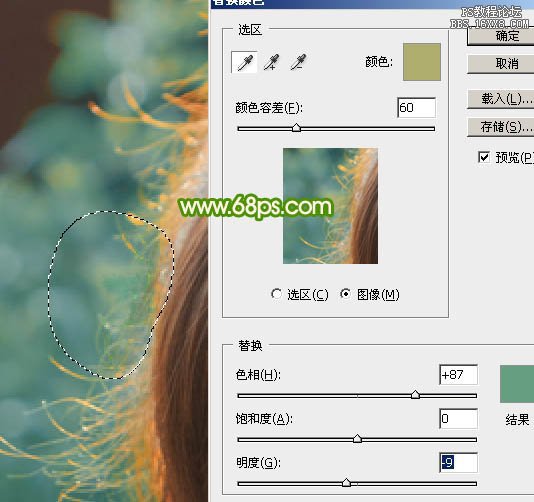
<图8>
7、用套索选区右侧高光区域,选区羽化6个像素后,再选择菜单:图像> 调整 > 替换颜色,这次容差设置稍微大一点,再用吸管吸取高光背景颜色调整,参数及效果如下图。高光部分完美的被除去。
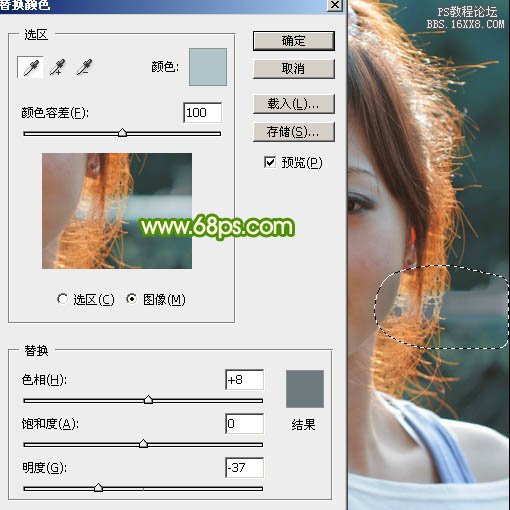
<图9>
8、其它部分的色块同样的方法处理,发丝周围杂色一下少了很多,抠图相对就精确很多。

<图10>
9、进行通道面板,把红色通道复制一层。前期我们做的工作是非常值得的,因为我们把发丝转为了红色,红通道的发丝颜色是最亮的,同时红通道中的发丝保留精度也是非常好的,这跟通道原理一致。

<图11>
10、对红副本通道进行色阶处理,按Ctrl+ L 调整色阶,把暗部变暗,中间调也稍微变暗,高光部分稍微加强,参数及效果如下图。

<图12>
11、边缘部分杂色较多的部分,我们需要用套索工具选取出来,适当把选区羽化一下,然后按Ctrl+ M 调整曲线,把暗部及高光对比加大,如图14。
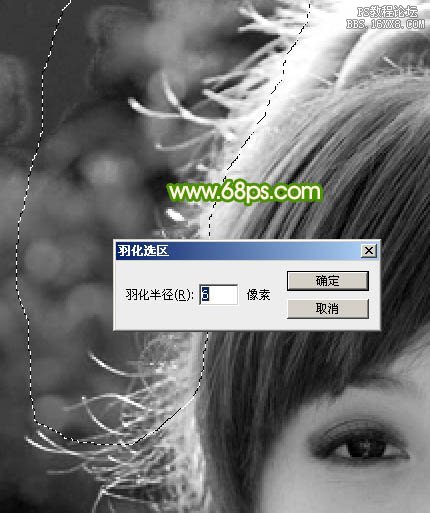
<图13>
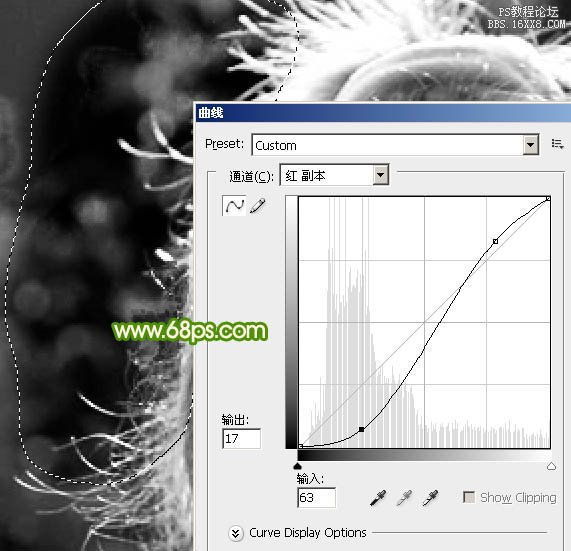
<图14>
学习 · 提示
- 发评论 | 交作业 -
最新评论
会成功的人2019-06-17 12:19
谢谢楼主分享。
回复
阳光2017-05-31 05:05
http://bbs.16xx8.com/data/attachment/album/201705/31/170430z4i3xt4xtivfqngd.jpg>
关注大神微博加入>>
网友求助,请回答!








